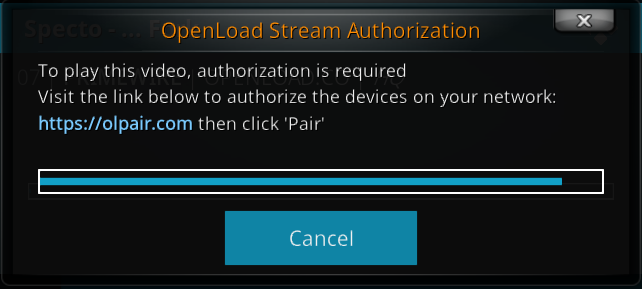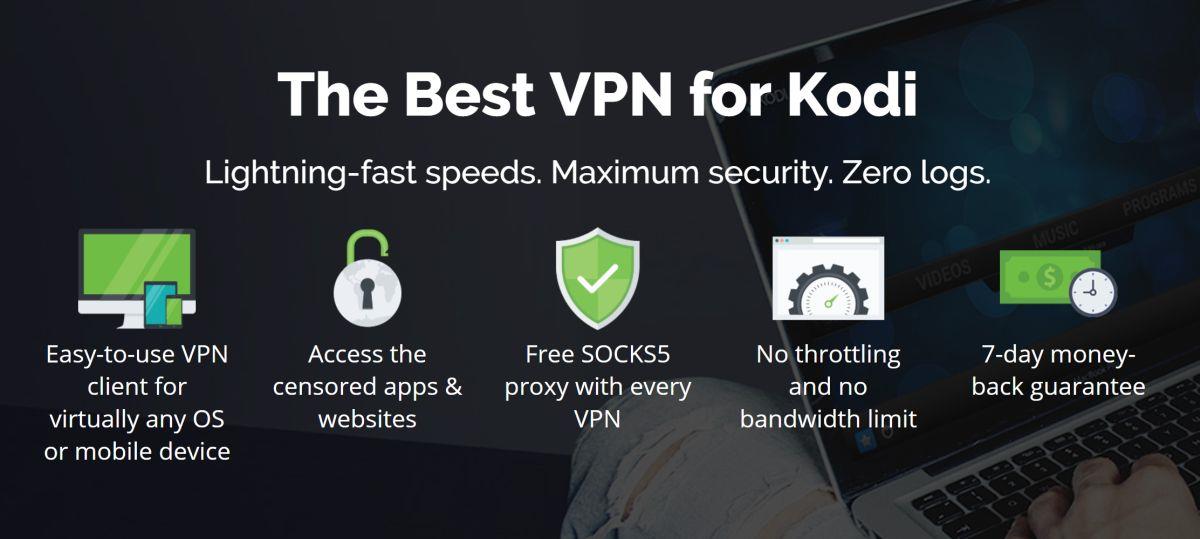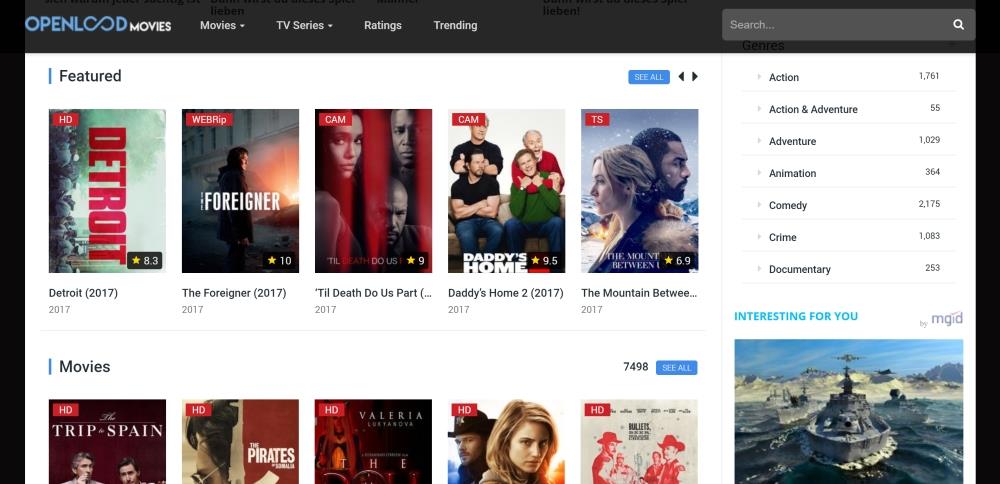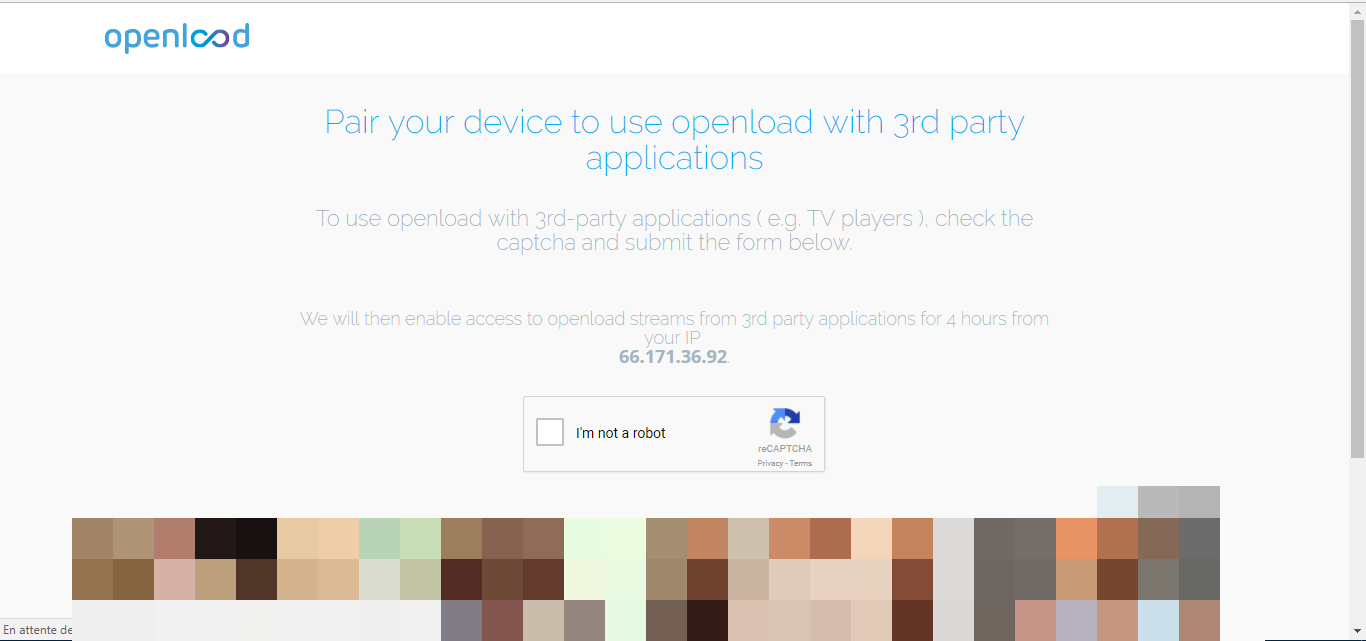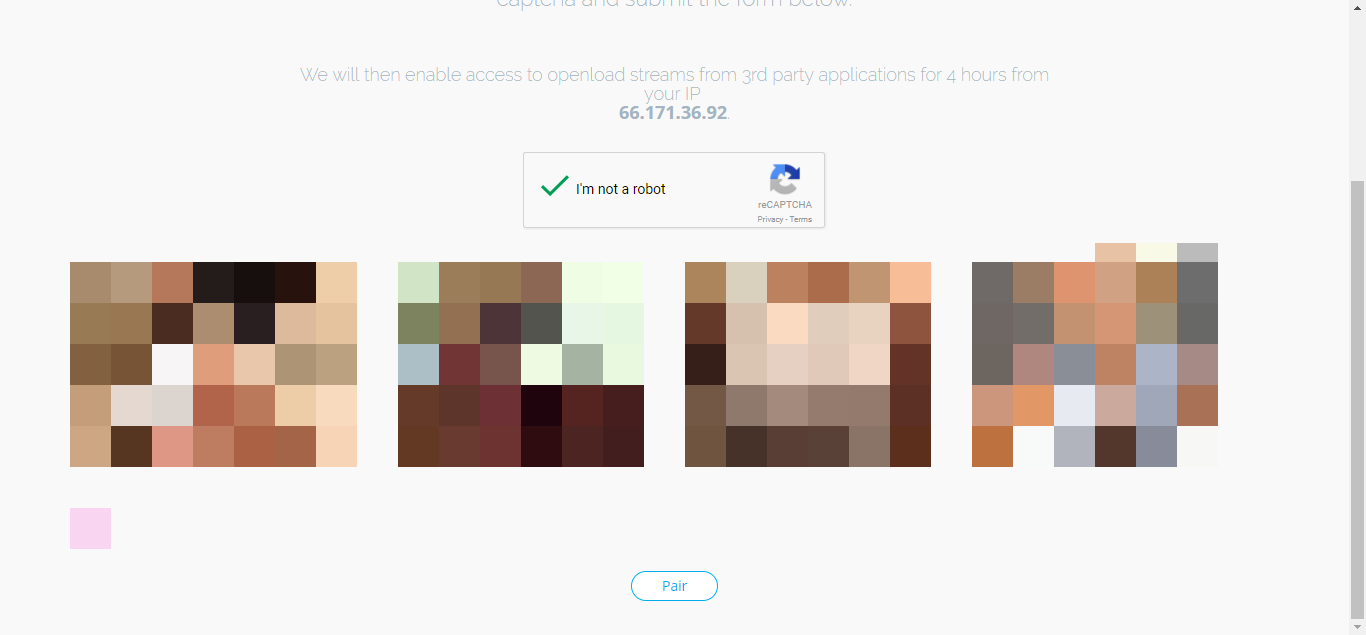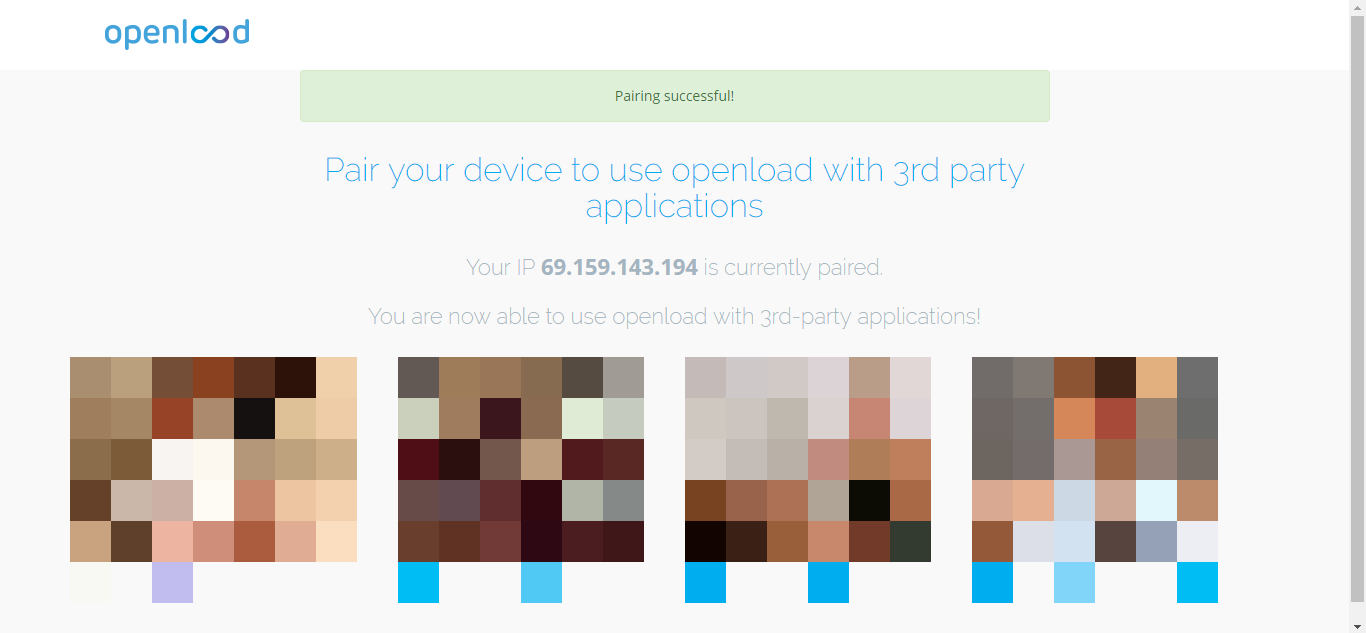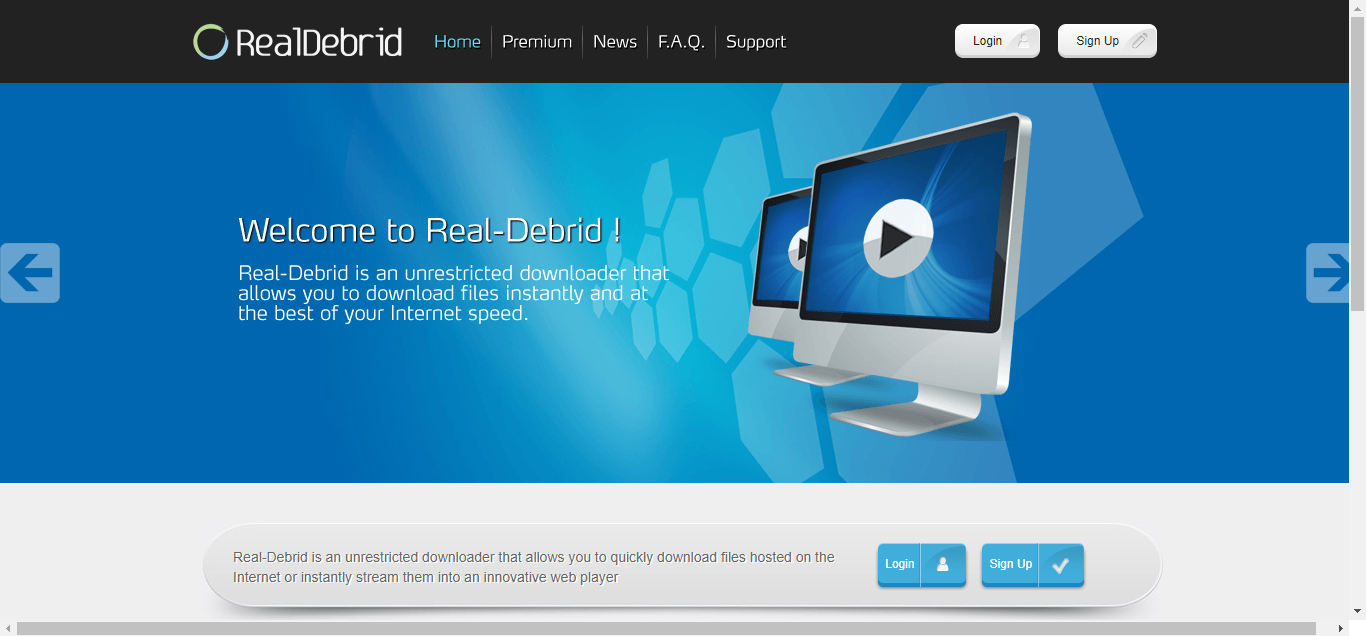Se hai utilizzato uno dei recenti componenti aggiuntivi per film o serie TV per Kodi, è probabile che ti sia imbattuto in un messaggio che richiede di visitare un sito web per associare il tuo dispositivo. Ogni sorgente Openload ora richiede questa associazione. Oggi ti mostreremo come associare Openload per accedere agli streaming in Kodi. Ma non è tutto, cercheremo anche di rispondere ad alcune delle domande più scottanti che potresti avere su questo processo. Tieni presente che, sebbene questo articolo riguardi specificamente l'associazione di Openload, anche altri siti richiedono l'associazione e quasi tutto ciò che si applica a Openload si applica anche a loro.
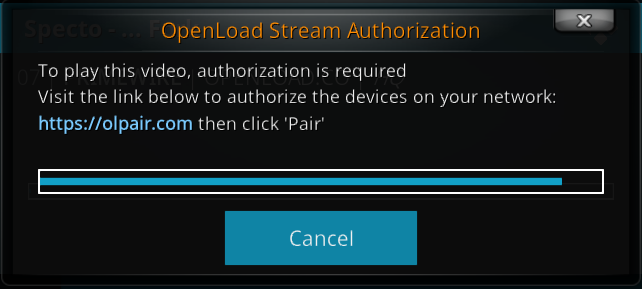
Inizieremo la nostra discussione parlando di Openload, cos'è e perché è così ampiamente utilizzato. A questo proposito, cercheremo di capire perché Openload richieda questo accoppiamento e cosa faccia effettivamente. Successivamente, parleremo di alcuni casi d'uso speciali, come l'utilizzo di una VPN o di un dispositivo senza browser web. Come vedrete, esistono soluzioni alternative praticamente per qualsiasi problema. Il web è pieno di storie dell'orrore sul processo di accoppiamento. Cercheremo di fare luce sulla questione e di distinguere i miti dai fatti. E per concludere la nostra discussione, parleremo di alcune alternative che potrebbero esistere per godere di contenuti di qualità senza richiedere l'accoppiamento.
Ottieni la VPN n. 1
68% DI SCONTO + 3 MESI GRATIS
Proteggi la tua privacy; usa una VPN
Se vuoi tenere per te ciò che stai facendo ed evitare il controllo di provider di servizi Internet troppo zelanti, devi utilizzare una VPN. Quando un ISP sospetta che qualcuno stia violando i suoi termini e condizioni, può reagire riducendo la velocità, inviando avvisi di violazione del copyright o persino interrompendo il servizio. Una VPN protegge la privacy crittografando i dati utilizzando algoritmi avanzati che li rendono quasi impossibili da decifrare. Inoltre, utilizzando server opportunamente posizionati, una VPN consente di aggirare le restrizioni geografiche.
Scegliere una VPN può essere un compito arduo. Ci sono così tanti fornitori disponibili. Fattori importanti da considerare sono una velocità di connessione elevata per evitare buffering, una politica di no-log per proteggere ulteriormente la tua privacy, nessuna restrizione di utilizzo per accedere a qualsiasi contenuto alla massima velocità e un software disponibile per il tuo dispositivo .
La VPN che consigliamo agli utenti Kodi: IPVanish
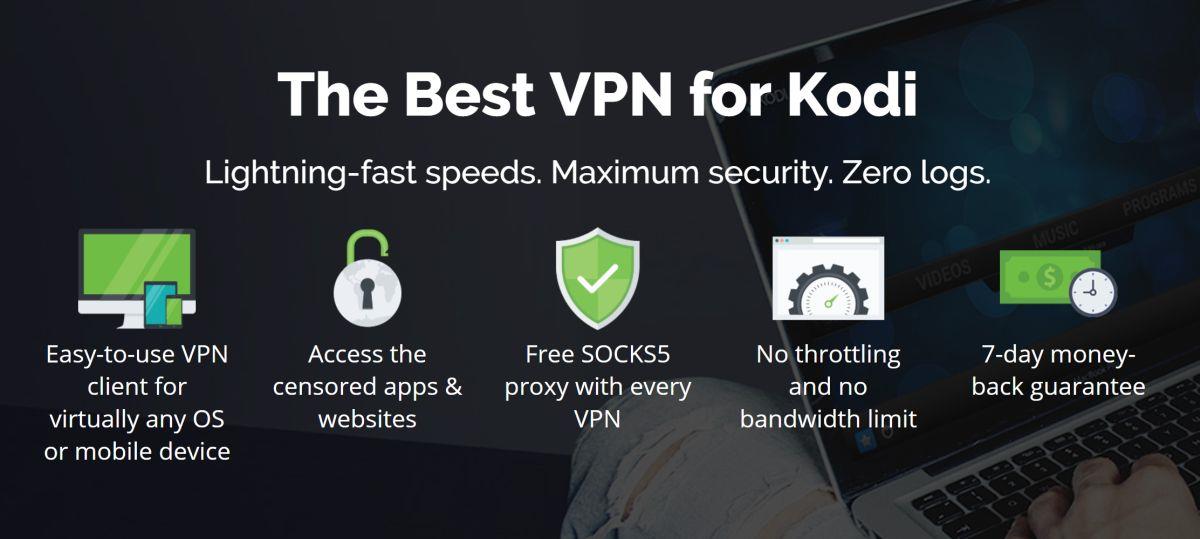
Noi di WebTech360 Tips abbiamo testato molte VPN in base ai nostri criteri e il provider che consigliamo agli utenti Kodi è IPVanish . Con server in tutto il mondo, nessun limite di velocità o limitazione, larghezza di banda illimitata, traffico illimitato, una rigorosa politica di non registrazione e un software client disponibile per la maggior parte delle piattaforme, IPVanish offre prestazioni e valore impressionanti.
IPVanish offre una garanzia di rimborso di 7 giorni, il che significa che hai una settimana per provarlo senza rischi. Si prega di notare che i lettori di WebTech360 Tips possono risparmiare ben il 60% sul piano annuale di IPVanish , riducendo il prezzo mensile a soli $ 4,87 al mese.
Che cos'è Openload?
In parole povere, Openload non è altro che un file host, un luogo in cui vengono archiviati i file multimediali. Almeno, questo è ciò che è dal punto di vista di Kodi. In realtà, Openload è un repository di file in qualche modo simile ad altre opzioni popolari come Dropbox. Non è sofisticato come molti dei suoi concorrenti, però. Gli utenti caricano semplicemente i file sul sito e possono poi condividere un link ai file caricati con altri utenti. Non fornisce alcun tipo di indicizzazione dei file o funzionalità di ricerca. Bisogna sapere cosa si sta cercando e dove si trova esattamente.
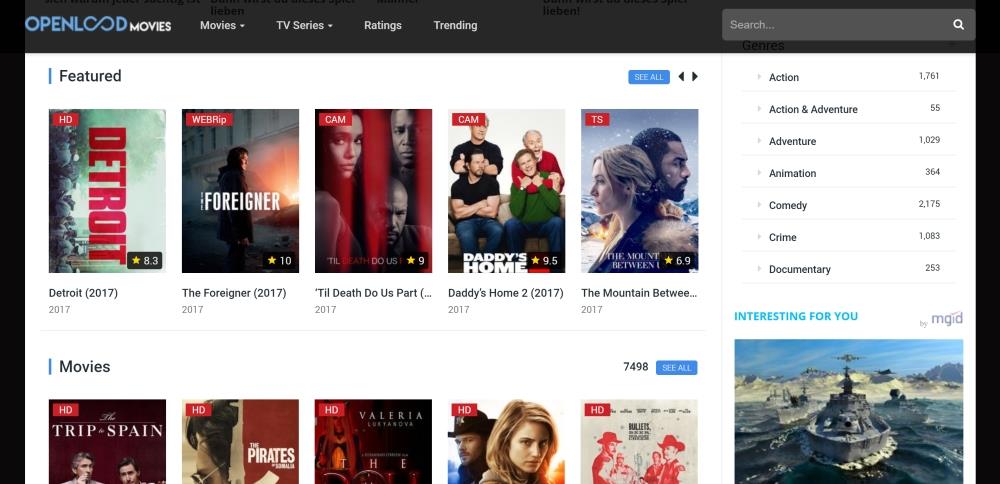
L'anonimato del sito lo ha reso estremamente popolare come archivio di film ed episodi di serie TV in formato digitale. Gli sviluppatori hanno creato un software di risoluzione che analizza Openload alla ricerca di contenuti multimediali. Uno di questi software, opportunamente chiamato URL Resolver, è ampiamente utilizzato da molti componenti aggiuntivi di Kodi per trovare le fonti dei file per un determinato titolo. Analizza Openload per creare un elenco dei file in esso contenuti. Il processo è in realtà più complicato di così, ma non perdiamoci in inutili dettagli tecnici.
Perché Openload richiede l'associazione?
Openload è un sito web gratuito. Ma sappiamo tutti che niente nella vita è veramente gratis. I proprietari del sito devono pur guadagnare in qualche modo, almeno per coprire le spese operative. E lo fanno. Anzi, molto probabilmente realizzano un profitto piuttosto consistente, altrimenti gestirebbero un'altra attività. La loro principale fonte di guadagno è la pubblicità. Si manifesta sotto forma di banner pubblicitari sulle loro pagine o di finestre secondarie del browser che compaiono qua e là.
Tutta quella pubblicità può diventare rapidamente fastidiosa. Ma quando si accede ai contenuti tramite un componente aggiuntivo di Kodi, si è protetti da tutta quella pubblicità. Infatti, la maggior parte degli utenti Kodi non saprebbe mai che Openload è un sito web basato sulla pubblicità.
Con la crescente popolarità di Kodi, i proprietari di Openload si sono resi conto che sempre più contenuti venivano scaricati dai loro server senza che nessuno vedesse le pubblicità. E poiché i ricavi pubblicitari si basano solitamente sul numero di utenti che visualizzano le pubblicità, stavano perdendo fatturato.
Inizialmente, Openload reagì bloccando completamente il traffico proveniente dagli add-on di Kodi o da qualsiasi tipo di dispositivo che bypassasse la pubblicità. Alla fine si trovò un compromesso. Costringendo gli utenti Kodi ad andare su un sito web per associare il proprio dispositivo, Openload ha la possibilità di mostrare loro degli annunci pubblicitari e tutti sono contenti. O almeno così sembra. Come vedremo presto, bisogna comunque usare cautela per evitare conseguenze disastrose.
A cosa serve realmente l'abbinamento?
Il processo di associazione, sebbene piuttosto complicato in background, può essere riassunto facilmente. Quando apri un browser e accedi al sito web di associazione, Openload registra il tuo indirizzo IP. Inoltre, la pagina di associazione utilizza una funzione captcha che dimostra che non sei un robot, contribuendo a impedire ai sistemi automatizzati di estrarre e scaricare tutti i loro file video. Questo captcha è esattamente il motivo per cui l'associazione non può essere integrata nell'add-on di Kodi.
Ma la cosa principale che accade durante il processo di associazione è che ti vengono mostrati degli annunci pubblicitari. Molto probabilmente li noterai tra il captcha e il pulsante "Associa". Alcuni annunci vengono anche visualizzati come finestre popup. Potresti non vederli se hai installato un buon blocco popup sul tuo computer.
Come associare effettivamente il tuo dispositivo
Associare il dispositivo non potrebbe essere più semplice. Un avvertimento, però: cerca di essere veloce. Più velocemente completi il processo e chiudi la finestra o la scheda del browser, minori saranno le possibilità che si verifichino problemi. Ecco come fare.
Come indicato nel messaggio popup, apri un browser web e vai su https://olpair.com . Purtroppo, Kodi non supporta i collegamenti ipertestuali, quindi dovrai digitarli manualmente. Non puoi semplicemente cliccare sul collegamento nella finestra del messaggio popup di Kodi.
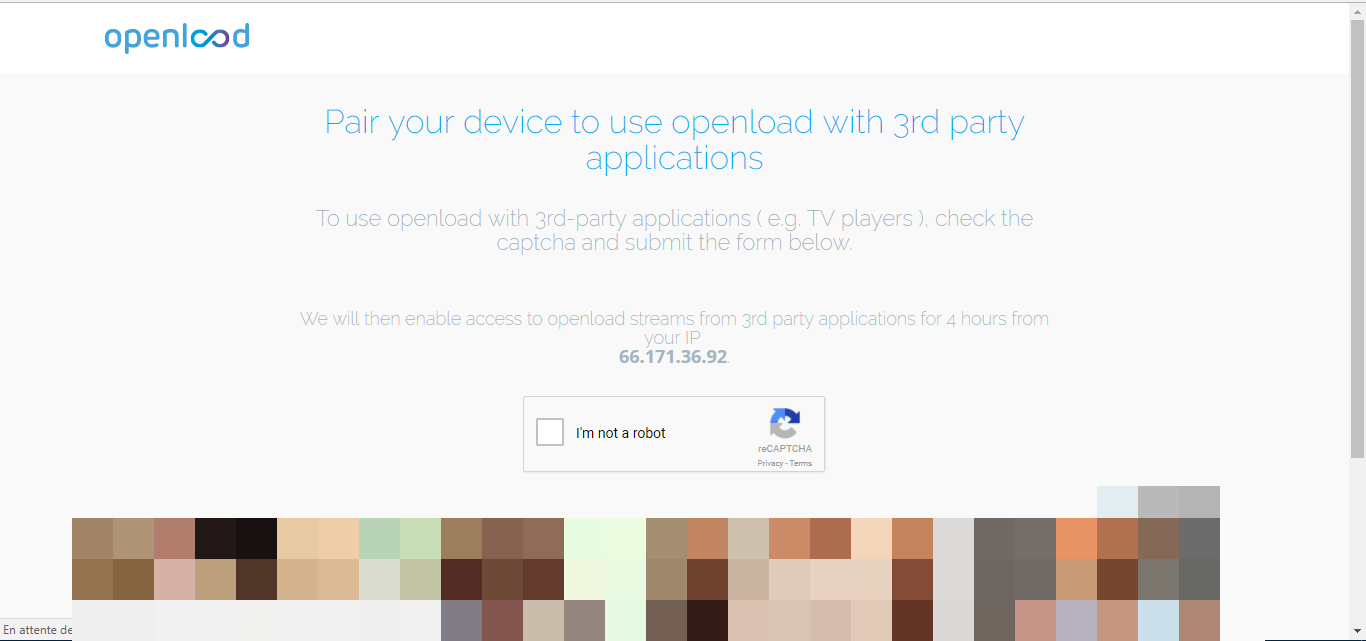
Fai clic sulla casella di controllo accanto a " Non sono un robot ".
Scorri la pagina verso il basso e clicca sul pulsante " Accoppia " . Si trova in basso al centro della pagina.
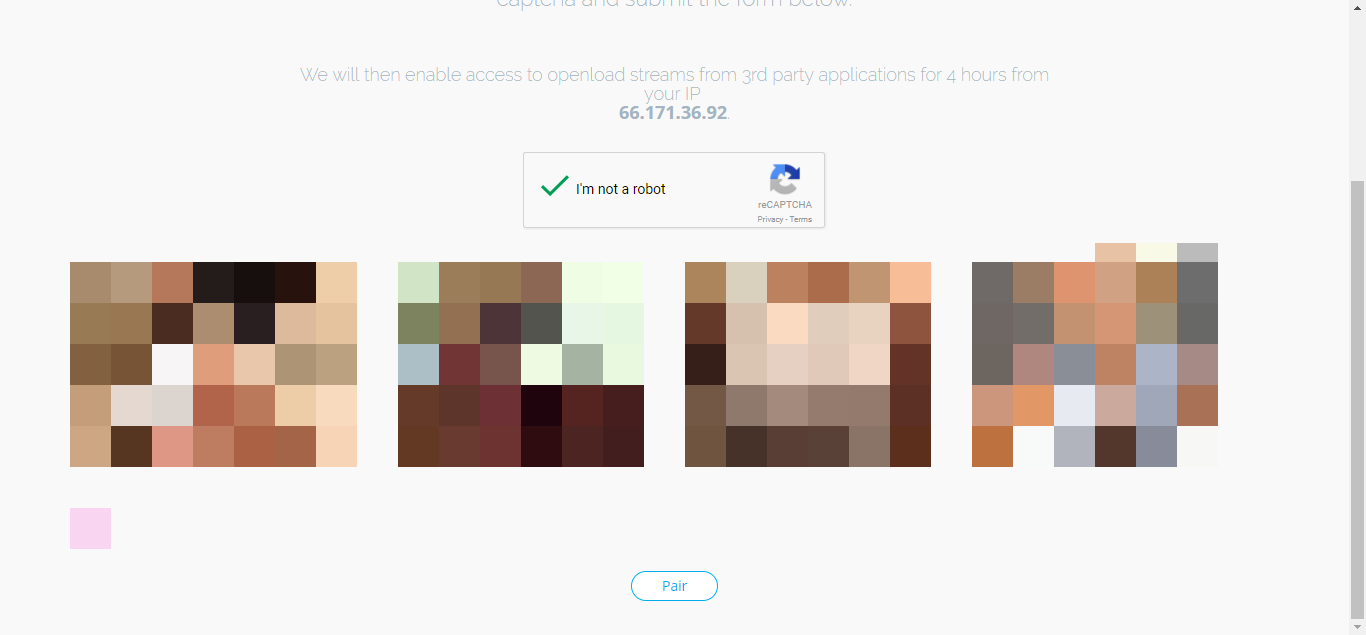
Dovresti vedere subito la conferma che l'associazione è avvenuta correttamente e il video che stavi cercando di riprodurre su Kodi dovrebbe avviarsi automaticamente.
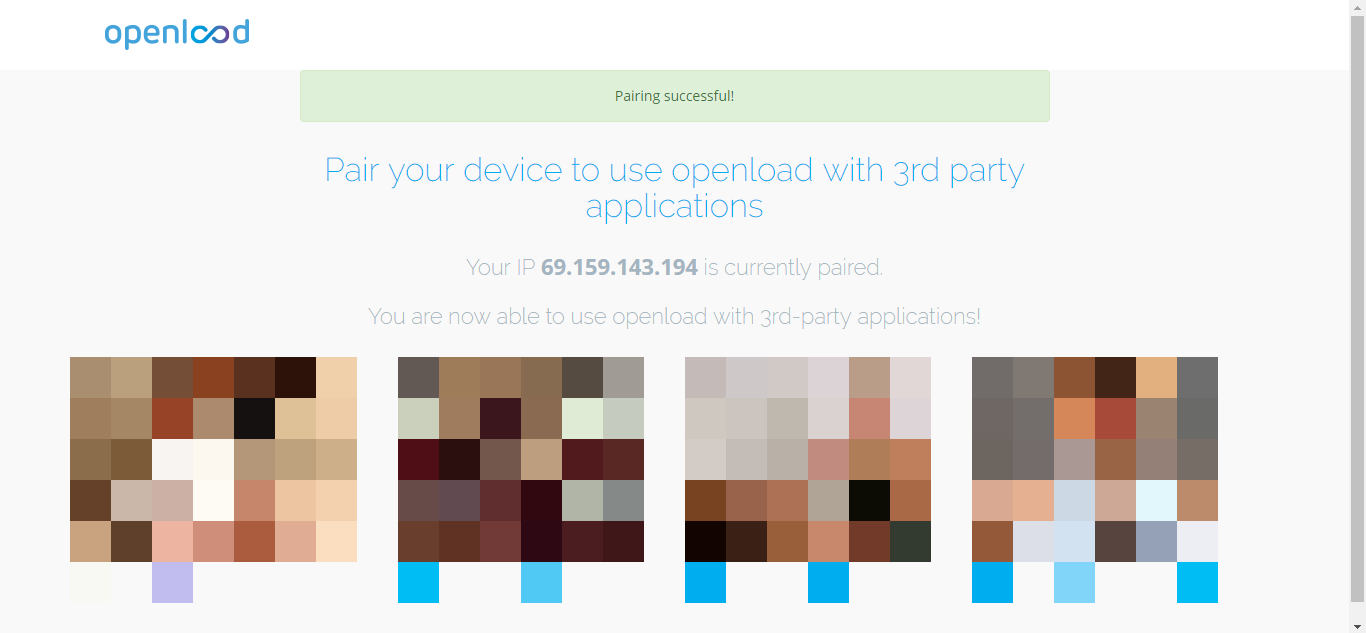
Chiudi la finestra o la scheda del browser e goditi i contenuti.
Casi d'uso non standard
Ci sono alcune situazioni in cui il processo di associazione non funziona. Cercheremo di affrontare due di questi casi, che si verificano più comunemente: l'associazione su un dispositivo senza browser web e l'associazione quando si utilizza una VPN.
Associazione quando il dispositivo non ha un browser?
Alcuni dispositivi non hanno un browser web integrato. Ad esempio, Nvidia Shield supporta Android TV, che non ne ha uno. E se utilizzi un sistema operativo Kodi barebone come LibreELEC, OpenELEC o XBian, per citarne alcuni, anche questi non sono dotati di browser web. C'è qualcosa che puoi fare al riguardo?
La risposta semplice è, nella maggior parte dei casi, sì. L'associazione si basa sull'indirizzo IP pubblico. In una tipica rete domestica, tutti i dispositivi si connettono a un router a banda larga/punto di accesso WiFi e tutte le connessioni in uscita sono nascoste dietro un singolo indirizzo IP, l'indirizzo pubblico del router. Se questo è il tuo caso, puoi aprire l'URL di associazione da qualsiasi dispositivo sulla tua rete domestica. Potrebbe anche essere il tuo smartphone, se è connesso al WiFi di casa.
Molte configurazioni d'ufficio saranno simili, nascondendo tutto il traffico Internet dietro un unico indirizzo IP pubblico. In effetti, la maggior parte degli hotspot WiFi pubblici utilizza una tecnologia simile. Ma d'altro canto, probabilmente non avresti un dispositivo come un Nvidia Shield o un dispositivo LibreELEC connesso a una rete d'ufficio o pubblica.
Associazione quando si utilizza una VPN
Questo è un altro caso speciale che richiede particolare attenzione. Come abbiamo spiegato, l'associazione si basa su indirizzi IP pubblici. E quando esegui un client VPN sul tuo dispositivo Kodi, il suo indirizzo IP pubblico, quello che l'altra estremità vede, è l'indirizzo IP pubblico del server VPN a cui sei connesso. Questo, tra l'altro, è il modo in cui la VPN può falsificare la tua posizione. Poiché l'associazione si basa su indirizzi IP pubblici, devi assolutamente accedere al sito web di associazione dallo stesso dispositivo su cui sono in esecuzione Kodi e il tuo client VPN.
Normalmente questo non dovrebbe rappresentare un problema. Basta aprire il browser sul dispositivo e andare al sito web di associazione. L'unica situazione in cui questo non funzionerebbe è quando si combina questo con il caso speciale precedente, ovvero quando si esegue Kodi e una VPN su un dispositivo che non ha un browser. Si tratta però di un evento altamente improbabile.
Le due domande più comuni sull'abbinamento
Le persone hanno tantissime domande sull'associazione Openload, ma due di queste sono tra le più frequenti. La prima riguarda la sicurezza e la seconda, in un certo senso una conseguenza della prima, riguarda la possibilità di trovare un modo per aggirare l'associazione.
Ho sentito storie dell'orrore: è sicuro fare coppia?
Abbiamo sentito storie terribili di persone che sono andate sul sito di pairing e sono state immediatamente infettate da malware che non hanno lasciato loro altra scelta che formattare e reinstallare i loro computer. Si tratta di un caso estremo, ovviamente, ma sono stati comunque segnalati molti effetti negativi derivanti dall'aver visitato il sito di pairing. C'è del vero in queste storie o sono solo leggende?
La verità è che alcuni dei popup pubblicitari mostrati da Openload sono davvero pericolosi. Possono davvero distruggere il tuo computer? Probabilmente no. Ma è comunque necessario prestare attenzione. Prima di tutto, dovresti assolutamente installare un software di protezione da malware di qualità sul dispositivo da cui accederai al sito di associazione. Questo dovrebbe includere una protezione antivirus di base, ma anche una protezione attiva contro i malware e un blocco popup del browser.
Un altro modo per prevenire gli attacchi malware è bloccarli sul nascere. Ogni volta che visiti il sito di associazione, assicurati che non si apra alcuna finestra del browser dietro quella principale e, se dovesse succedere, chiudila il più velocemente possibile. Se sei abbastanza veloce, non avrà il tempo di fare danni.
Inoltre, come consigliato in precedenza, cerca di completare il processo di associazione il più rapidamente possibile. Seleziona la casella di controllo, clicca sul pulsante di associazione, attendi la conferma dell'associazione e chiudi subito la finestra o la scheda. Qualsiasi cosa tu lasci aperta, anche in background, può causare problemi. Alcune finestre popup si aprono solo dopo pochi minuti dalla visualizzazione di una pagina.
Tutto questo potrebbe sembrare eccessivamente paranoico. Forse lo è, ma è così che ho sempre fatto e non mi è mai stato segnalato nessuno dei problemi. Fate attenzione e non dovreste avere problemi.
C'è un modo per aggirare il problema?
C'è sempre un modo per aggirare ogni ostacolo. Nel caso dell'abbinamento Openload, è semplice come evitare a tutti i costi le fonti Openload. È relativamente facile, dato che la maggior parte dei componenti aggiuntivi elenca la fonte insieme al nome. Sfortunatamente, questo potrebbe funzionare solo per un po'. Sempre più siti di file hosting utilizzano lo stesso tipo di abbinamento. Non si tratta più solo di Openload. E possiamo immaginare che ce ne saranno sempre di più. Ora che le aziende di file hosting hanno trovato il modo di imporre la loro pubblicità agli utenti Kodi, vorranno sicuramente sfruttarlo.
Se fate qualche ricerca sul web, troverete riferimenti a un'altra soluzione alternativa. Non l'ho mai provata, ma potrebbe funzionare e vale sicuramente la pena provarla. La soluzione alternativa è semplice: basta premere "Annulla" quando compare la finestra di messaggio di associazione in Kodi. Il messaggio potrebbe riapparire e basta premere "Annulla" ancora una volta. In effetti, si continua a premere "Annulla" finché non inizia la riproduzione. Sembra troppo bello per essere vero? Credo di sì e non sono assolutamente convinto che funzioni. D'altra parte, alcuni componenti aggiuntivi passano automaticamente alla sorgente successiva quando quella scelta non è riproducibile. Questo è forse ciò che accade in questo caso, portando alcuni utenti a pensare che la sorgente Openload alla fine funzioni anche senza associazione.
Che ne dici di alcune alternative?
Openload è probabilmente la migliore fonte di contenuti video. La varietà dei suoi contenuti è incredibile e, anche se si potesse scegliere di non utilizzare mai le fonti Openload, ci si priverebbe di una grande quantità di contenuti. Quindi ci si potrebbe chiedere: esistono alternative?
La risposta è sì, ce n'è almeno uno. In realtà, potrebbero essercene più di uno, ma uno in particolare si distingue come un valido sostituto di Openload come fonte di streaming video. Il suo nome è Real-Debrid. Forse ne avete sentito parlare.
Real-Debrid in breve
Come riportato sul loro sito web , " Real-Debrid è un downloader senza restrizioni che consente di scaricare rapidamente file ospitati su Internet o di trasmetterli in streaming all'istante su un innovativo lettore web ".
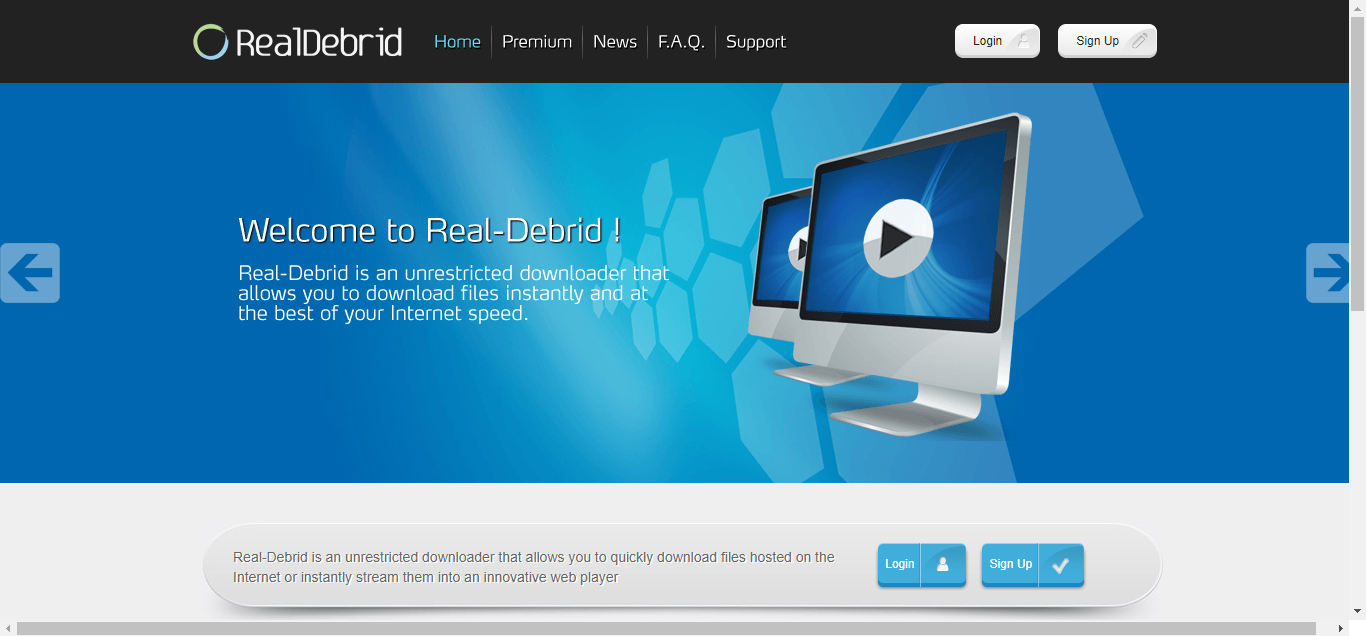
Ma non finisce qui. Il risolutore URL di Kodi, il componente aggiuntivo che crea l'elenco delle fonti disponibili per la maggior parte degli add-on video, può essere facilmente configurato per utilizzare Real-Debrid.
In concreto, Real-Debrid rimuove le limitazioni di larghezza di banda e le quote da oltre 80 fonti diverse. Avrete accesso illimitato a contenuti potenzialmente ancora più numerosi di quelli offerti da Openload. C'è solo un inconveniente: ha un prezzo, letteralmente. Real-Debrid vi costerà tra i 3 euro (circa 3,50 dollari) per 15 giorni e i 6 euro (19 dollari) per 180 giorni. Con prezzi così bassi, potrebbe valere la pena provarlo.
Conclusione
L'associazione con Openload è stata implementata per obbligare gli utenti di Kodi e di altre piattaforme simili ad accedere al sito web di Openload, ricevendo così pubblicità e generando profitti. Alcuni lo considerano un fastidio minore, mentre altri lo vedono come un vero e proprio male. La verità è che si trova a metà strada. Se si procede con cautela, l'associazione non dovrebbe avere effetti negativi sui dispositivi.
Se preferisci evitarlo completamente, la maggior parte dei componenti aggiuntivi video offre la possibilità di scegliere altre fonti. E se vuoi davvero la migliore selezione di fonti senza la seccatura dell'abbinamento e sei disposto a sborsare un po' di soldi, Real-Debrid potrebbe essere l'alternativa perfetta.
Hai utilizzato l'abbinamento Openload? Com'è stata la tua esperienza? È stato fluido e impeccabile o ti sei sentito attaccato da tutte le parti? Prenderesti in considerazione un'opzione a pagamento come Real-Debrid? Condividi i tuoi commenti con noi qui sotto; ci fa piacere sentire cosa pensano i nostri lettori.